win11桌面新建我的电脑 Win11如何将我的电脑添加到桌面
更新时间:2024-02-15 10:54:01作者:jiang
Win11是微软最新发布的操作系统,带来了许多令人期待的功能和改进,其中一个备受关注的功能就是将我的电脑添加到桌面上。在过去的操作系统中,访问我的电脑通常需要通过开始菜单或文件资源管理器来进行,但现在Win11为我们提供了更加便捷的方式。如何将我的电脑添加到桌面上呢?让我们一起来探索一下。
1.点击个性化打开win11的设置页面,点击个性化。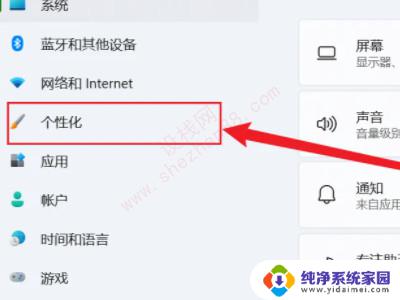
2.点击主题在个性化页面,点击主题。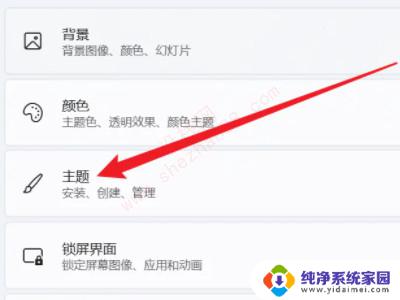
3.点击桌面图标设置在主题界面,点击桌面图标设置。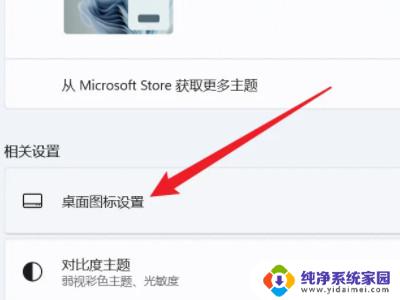
4.勾选计算机在桌面图标设置界面,勾选计算机并点击确定即可。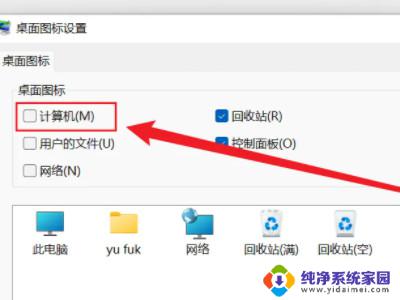
以上是win11桌面新建我的电脑的全部内容,如果有任何问题,请按照小编的方法进行操作,希望这对大家有所帮助。
win11桌面新建我的电脑 Win11如何将我的电脑添加到桌面相关教程
- win11如何添加桌面我的电脑 Windows 11我的电脑图标怎么加到桌面
- win11创建我的电脑 WIN11桌面如何添加我的电脑
- win11如何在桌面添加我的电脑 如何在win11上添加我的电脑
- win11桌面增加我的电脑图标 Win11怎么在桌面添加我的电脑图标
- win11怎么在电脑添加计算机 Win11桌面如何添加我的电脑
- win11怎样在桌面添加我的电脑 Windows11我的电脑图标怎么添加到桌面
- win11怎么添加我的电脑桌面快捷方式 Win11桌面添加此电脑快捷方式的方法
- win11新电脑没有我的电脑图标 windows11桌面我的电脑图标消失
- win11 怎么用一句话当桌面 win10系统如何将我的电脑图标添加到桌面
- win怎么添加我的电脑 win11添加我的电脑到开始菜单的方法
- win11如何关闭协议版本6 ( tcp/ipv6 ) IPv6如何关闭
- win11实时防护自动开启 Win11实时保护老是自动开启的处理方式
- win11如何设置网页为默认主页 电脑浏览器主页设置教程
- win11一个屏幕分四个屏幕怎么办 笔记本如何分屏设置
- win11删除本地账户登录密码 Windows11删除账户密码步骤
- win11任务栏上图标大小 win11任务栏图标大小调整方法